如何修复Win上Valorant中的错误
您在退出 Valorant 时是否遇到过Please close other Riot Games products before signing out错误?通常,当您在同时运行 Riot 客户端和任何 Riot Games 产品时注销 Valorant 时会发生此错误。但是,一些用户报告即使只玩 Valorant 也会收到此错误。
出现错误时,退出和注销按钮也会变灰,无法注销和退出游戏。如果您厌倦了看到此错误,可以应用以下一些解决方案来解决此错误并成功退出 Valorant。
1. 确保没有 Riot Games 产品在运行
由于错误消息表明在退出 Valorant 之前应关闭其他 Riot Games 产品,因此请检查是否有任何其他 Riot Games 游戏正在运行。Windows 任务管理器是检查此项的最佳位置。按照以下步骤查看哪些 Riot 进程处于活动状态:
- 右键单击 Windows开始按钮并打开任务管理器。(查看在 Windows 10和Windows 11中打开任务管理器的其他方法)
- 在任务管理器搜索框中键入Riot ,然后按Enter 键。
- 如果有任何与 Riot 相关的进程正在运行(Valorant 除外),请一个一个地右键单击它们,然后单击End task。
- 之后,使用与您设备上安装的其他 Riot Games 产品相关的关键字进行搜索,以检查是否有任何进程在秘密运行。
- 如果您注意到任何此类进程,请右键单击它并单击结束任务。
2.退出防暴客户端
单独关闭 Riot Games 产品应该可以解决问题并让您顺利退出。但如果关闭进程后问题仍然存在,您应该退出 Riot 客户端。请按照以下步骤执行此操作:
- 转到 Riot Client 的安装文件夹。如果您不知道这一点,请右键单击Riot Client快捷方式并选择Properties。然后,单击“打开文件位置”按钮。
- 转到安装位置的UX文件夹。
- 双击打开RiotClientUx应用程序。
- 单击右上角的配置文件图标,然后选择注销。
- 然后,关闭 Riot 客户端。
返回 Valorant 并再次退出。如果您遇到同样的错误,请退出其他 Riot Games 产品,这些产品即使在您关闭它们后也能保持登录状态。
3.删除Valorant和Riot客户端的缓存数据和日志
来自过时缓存数据和旧保存日志的干扰也可能导致注销问题。如果您不定期清理这些多余的垃圾,则更有可能发生这种情况。请按照以下步骤清除 Valorant 和 Riot Client 的缓存数据:
- 按赢 + R。
- 键入%localappdata%并按Enter键。
- 打开防暴游戏文件夹。
- 从这里删除 Riot Client 和 Valorant 相关的文件夹。
4.删除Riot Vanguard并重新安装
Riot Vanguard 是与大多数 Riot Games 产品一起运行的反作弊程序。它的工作是防止用户侵入游戏以获得优于对手的优势。当 Vanguard 检测到此类行为时,它会阻止从事此类活动的用户帐户。
一些用户报告通过删除 Riot Vanguard 并重新安装来解决所讨论的错误。该修复程序已帮助用户解决问题,这也可能对您有所帮助。按照以下步骤卸载 Riot Vanguard:
- 在 Windows 搜索中键入控制面板并打开控制面板。
- 单击卸载程序。
- 找到Riot Vanguard,右键单击它,然后选择卸载。
- 单击确认弹出窗口中的是按钮。
如果上述方法对您不起作用,请检查在 Windows 上卸载任何软件的其他方法。然后,再次运行 Valorant,Riot Vanguard 将自动重新安装。
成功退出 Valorant
在退出 Valorant 时收到错误消息可能会使我们无法退出。希望上述修复可以解决根本问题,并且您可以成功退出 Valorant。如果没有任何效果,请联系 Valorant 支持,让他们调查该问题。
以上是 如何修复Win上Valorant中的错误 的全部内容, 来源链接: utcz.com/dzbk/940247.html



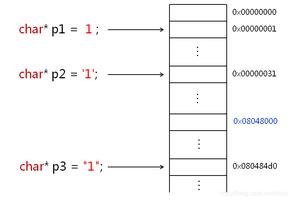
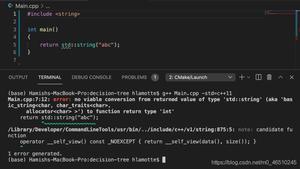

![Valorant上的VAN0错误代码[修复方法]](/wp-content/uploads/thumbs2/2024/2/1095388_thumbnail.jpg)
